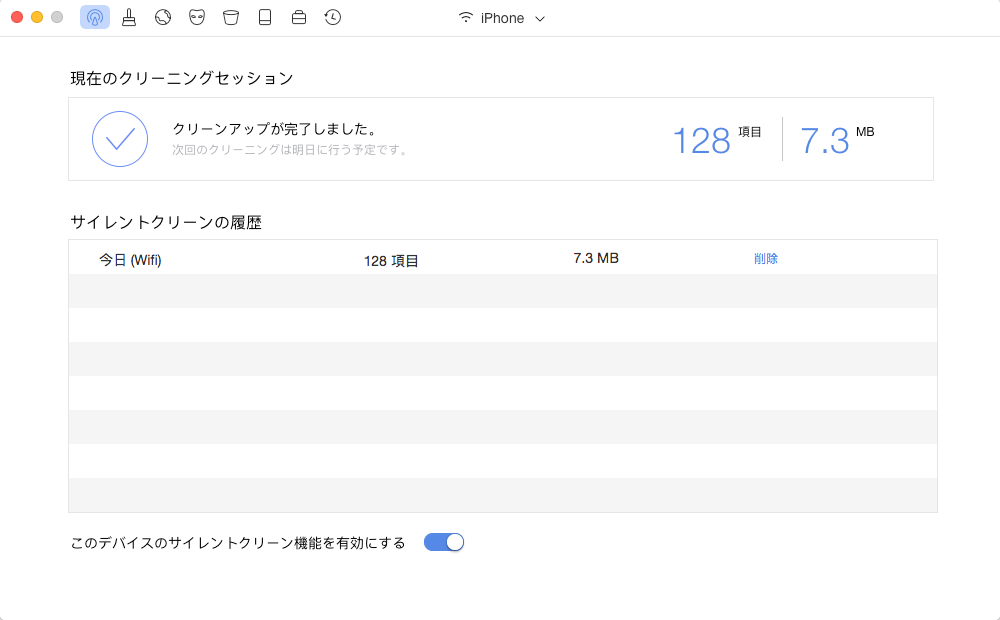サイレントクリーン
サイレントクリーンはお使いのデバイスのアプリ、写真、ダウンロードしたファイル、アートワークのキャッシュ、及びクラッシュログからジャンクファイルを遠隔操作で削除することができます。次のガイドに従って、サイレントクリーンの機能を十分に活用しましょう。
各iOSバージョンでサイレントクリーンがクリーンアップできるジャンクファイルの種類を確認しましょう。
| ジャンクファイルの種類 | iOS 8.2及びその以前のバージョン | iOS 8.3及びその以降のバージョン |
Appのキャッシュ、Appのクッキー、Appの一時ファイル |
||
ダウンロード一時ファイル、クラッシュログ、写真のキャッシュ、アートワークのキャッシュ |
セキュリティ強化のため、AppleはiOS 8.3及びその以降のバージョンにアプリデータへのアクセスをブロックしました。
ステップ1、準備
次の手順に従ってください:
- コンピュータでPhoneCleanを起動
- USBケーブルでお使いのiOSデバイスをコンピュータに接続
サイレントクリーンを初めて使用する場合、デバイスをコンピュータに接続してクリーニング機能を有効にする必要があります。デバイスが認識されたら、下記の画面が表示されます。左下のボタンを灰色から青色に切り替えて、サイレントクリーンを有効にしてください。
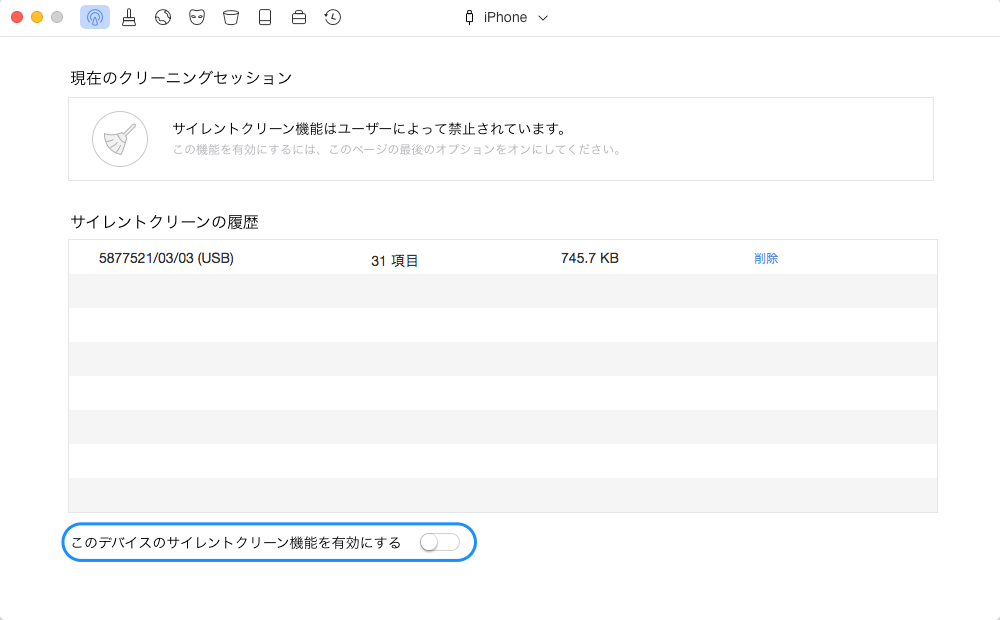
ステップ2: クリーンアップ
次の手順に従ってください:
- デバイスをUSBケーブルから外す
- デバイスとパソコンを同じWi-Fiネットワークに接続
次にサイレントクリーンは自動的にデバイスを検出してクリーンアップを開始します。
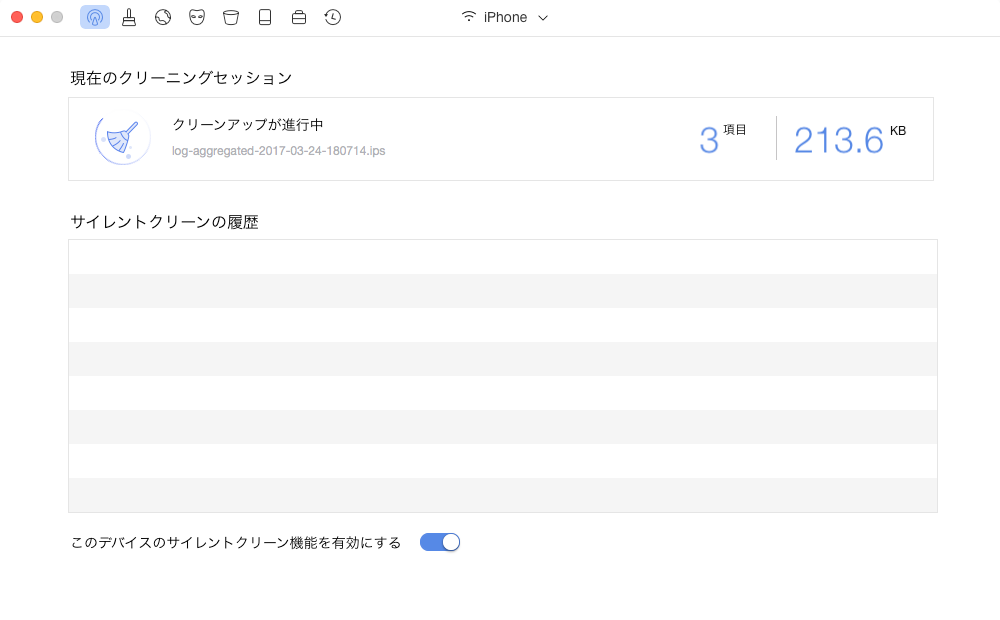
クリーニングをスムーズに進めるように、お使いのデバイスをパソコンの近くに置いてWi-Fi 接続の安定性を確保してください。
ステップ3:管理
次の手順に従ってください:
- サイレントクリーンのページを確認&管理
- スキャンの結果を確認
サイレントクリーンのページに入ったら、現在のクリーニングに関する詳しい情報と過去のクリーニング履歴を確認することができます。削除ボタンをクリックすれば、クリーニング履歴を削除できます。サイレントクリーンを無効にするには、青色のスイッチをグレーに切り替えてください。